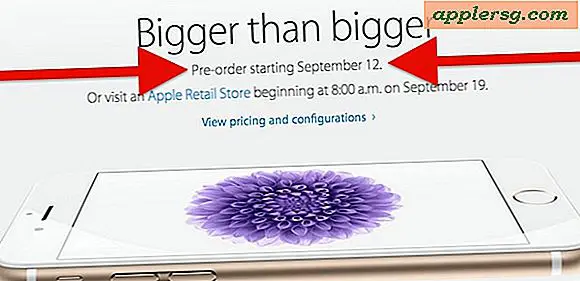Tame High WindowServer CPU Använd på en Mac med OS X Yosemite

Macen fick många förändringar med OS X Yosemite tillsammans med en anmärkningsvärd visuell omkonstruktion, men vissa av dessa ändringar och olika transparenta effekter kan ta en vägtull på vissa användare Mac-prestanda med felaktigt WindowServer-beteende. Detta visas typiskt med WindowServer-processen som spikar in i kraftig CPU-användning för att inte ha någon anledning, ofta med en följdriktig överdriven användning av minne, vilket leder till mycket trögt och hakigt beteende under allmän användning av OS X.
I värsta fall, något som att öppna Quick Look, öppna några nya Finder-fönster eller bläddra genom ett upptaget Finder-mappinnehåll leder till en ökning av WindowServer-processorns användning som är tillräckligt hög för att få en dator att frysa upp eller till och med utseendet på mycket felaktig beachball markör.

Om WindowServer ofta håller på att utnyttja hög CPU-användning för till synes ingen meningsfull anledning i OS X Yosemite, är den här artikeln riktad mot dig. Vi kommer att försöka tämja WindowServer-processen genom att reducera element och funktioner som kan leda till WindowServer-beteende (eller felaktighet), en utmanande uppgift med tanke på att WindowServer är nödvändigt för att rita nästan allt som ses i OS X. Förhoppningsvis använd WindowServer CPU-användningsfrågan är helt enkelt en bugg- eller optimeringsproblem som kommer att lösas, men det här problemet fortsätter för närvarande väl i de senaste versionerna av OS X 10.10.3, även på den senaste Mac-hårdvaran. Lyckligtvis finns det några lösningar som hjälper, så låt oss ta itu med det.
Stäng av genomskinliga effekter i OS X
Att helt enkelt stänga av transparens effekter på en gång försvinner varje Mac som jag har stött på OS X Yosemite, om hårdvaran är ny eller gammal. Även om datorn inte känner sig särskilt långsam, kommer det nästan säkert att känna sig snabbare att släcka transparenseffekterna.
- Gå till Apple-menyn och välj "Systeminställningar" och gå till "Tillgänglighet"
- Välj "Display" från vänstra menyn
- Växla omkopplaren bredvid "Minska genomskinligheten" för att vara PÅ (alternativt kan du aktivera Öka kontrast om du vill att användargränssnittet är lite lättare att skilja, det kommer också att stänga av de genomskinliga elementen i hela OS X)

Hastighetsökningen är omedelbart anmärkningsvärd i de flesta åtgärder, och du kan även mäta resultat före och efter med FPS-bildskärmskärmen i Quartz Debug, vilken beroende på hårdvaran kan vara en 10 FPS eller större boost i uppdateringshastigheten för skärm animationer .
Detta är fortfarande fallet med OS X 10.10.3 (beviljas det är beta), så det kanske är en envis bugg eller kanske en del prestationsoptimering fortfarande är i ordning för OS X Yosemite.
Jag personligen gillar de genomskinliga effekterna, så jag brukar hålla på med den nyaste Mac-hårdvaran, men även min 2015-modell Retina MacBook Pro med 16 GB RAM förbättras från att man stänger av öppenheten. Under tiden är knappt äldre hårdvara som MacBook Air från 2012 frustrerande trög med transparenta effekter, och jag har hört liknande klagomål från användare av Retina iMac 27 ", vilket är uppenbarligen ganska ny och kraftfull hårdvara. Den nya hårdvaran med stora resurser kan fortfarande kämpa för att visa transparenta effekter i OS X, vilket tyder på att en eventuell mjukvarulösning är sannolikt.
Stäng oanvänd App & Finder Windows
När OS X Yosemite har många fönster på appar eller Finder öppet, börjar WindowServer att konsumera en orimlig mängd resurser. Även om detta kan hända i alla versioner av OS X (eller något OS för den delen), finns det något unikt om Yosemite vilket gör att det här är en speciell dräneringshändelse.
Lösningen är mer användarbeteendeorienterad än någonting annat; få vana att stänga oanvända fönster eller appar så att de inte längre behöver resurser.
Kom ihåg att Stäng Alla Windows-tangenttryckningar kan vara användbara för att hantera detta.
Stoppa Mission Control Spaces Omarrangera sig själv
Om du använder Spaces, vilket är i grunden den virtuella skrivbordsmiljön på Mac, verkar det vara en liten skillnad i WindowServer-beteendet att stoppa utrymmena från att omplacera sig baserat på användningen.
- Öppna Systeminställningar från Apple-menyn och gå till "Mission Control"
- Inaktivera inställningen för "Automatiskt omorganisera utrymmen baserat på senaste användningen"
Många användare märker inte denna funktion ändå, så även om förbättringen är nästan noll så misslyckas det vanligtvis inte.
Flera displayer? Stäng av utrymmen för varje
Om du har en multi-display-inställning, är en annan inställning att inaktivera Spaces för varje enskild bildskärm.
- Öppna Systeminställningar och gå till "Mission Control"
- Växla inställningen för att "Skärmar har separata utrymmen" ska vara AV
- Logga ut, eller ännu bättre, starta om Mac

Självklart, om du inte är en för att använda flera skärmar med din Mac, kommer den förändringen inte att ha någon effekt så ditt fokus ska vara annorstädes.
reboot
Om du är en av de Mac-användare som aldrig stänger av eller startar om Mac-datorn, men du upplever problem med Windows CPU-processorer, kanske du vill justera och starta om Mac lite oftare. Om du bara startar om Mac-datorn erbjuder du en tillfällig lösning på WindowServer-processen. Jag vet att det här låter som rådgivare, men flera kommenterare har rapporterat tillfällig framgång med detta, och jag har sett en förbättring själv. Visserligen mindre än idealisk, men tills grundorsaken är åtgärdad, kan detta hjälpa till.

Om du har gjort allt ovan och fortsätter att hitta WindowServer felaktigt eller Mac körs oerhört långsamt, är det värt att recensera dessa tips för att påskynda OS X Yosemite eller till och med allmänna tips för att förstå varför en Mac kan springa långsamt, vilket kan hjälp vidare.
Har du upplevt WindowServer-problem? Har du några tips för att minska användningen av WindowServer-resursanvändningen i OS X Yosemite? Var noga med att dela med dig av dina erfarenheter och tricks i våra kommentarer.